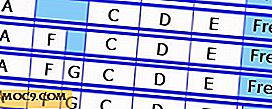Възстановете пространството на Mac с MacFly Pro
Това е спонсорирана статия и стана възможно от MacFly Pro. Действителното съдържание и мнения са единствените възгледи на автора, който поддържа редакционна независимост, дори когато дадена спонссия е спонсорирана.
MacFly Pro управлява пространството за съхранение на вашия Mac чрез сканиране и изтриване на ненужни файлове. Тя има две основни насоки. Първата и най-добра функция "Система" сканира за ненужни системни файлове. Втората, "Големи файлове", сканира за големи потребителски файлове, изолира съхранените свине и ви дава възможност да ги изтриете. Докато много приложения заявяват, че предлагат тази мощ, MacFly Pro го прави по-добре от повечето .
Подобно на много програми за оптимизиране на дискове и съхранение, MacFly Pro изглежда не е за потребители на електроенергия. Но дори и като опитен потребител на Mac, намерих полезни функции. Сканирането на системните файлове е изключително полезно: чрез маркирането на файлове като неизползвани системни речници успях да освободя гигабайта от пространство в моя 256-градусов MacBook Pro, който нямаше нужда от съхранение. Сканирането е бързо и изтриването е почти същото. Съществуват редица различни начини и форми, които може да предприеме сканиране, което ще разгледаме по-долу.
Смарт асистент
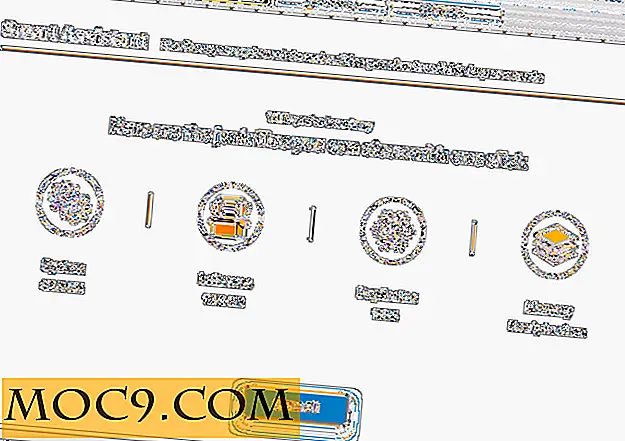
Първият път, когато стартирате приложението, след като изтеглите MacFly Pro, ще бъдете посрещнати от менюто "Smart Assistant". Първоначално този екран няма да се появи много, а с бутон "Сканиране". Но функцията в реално време прави този екран полезен. Той следи системата ви да предложи задачи за премахване на файлове в реално време, като се актуализира, когато файловете се променят на Mac.
Smart Assistant изглежда във всички основни категории, които приложението сканира. Това включва системни файлове, остатъци, големи файлове и памет. Тъй като приложението открива задачи, които могат да се изпълняват, те ще бъдат добавени към началния екран на Smart Assistant. С бързо натискане на бутона "Почистване на всички", MacFly Pro ще изпълни последователно всички горепосочени задачи.
Задачи за почистване

Извън Smart Assistant можете да изпълнявате индивидуалните задания за почистване а ла карт. Можем да намерим двойка под средния раздел, озаглавен "Почистване". Тези задачи включват "Система", "Остатъци" и "Памет". Ще откриете още една "Заплахи", която ще бъде сканирана вашия Mac за вируси и злонамерен софтуер.
Изчистване на системата

Панелът за почистване на системата е един от най-полезните инструменти в MacFly Pro. Той сканира вашата системна директория и разкрива файлове, които могат безопасно да бъдат премахнати от вашия компютър. Това включва набор от файлове, които дори потребителите на енергия няма да мислят да сканират, като речници за чужди езици. Също така ще намерите някои режими за почистване на системата, като стари лог файлове и кеши за потребители и системи.
Ако имате доверие в оценката на приложението, можете да докоснете "Clean Now", за да премахнете файловете. Ако предпочитате да проверите всичко, можете да кликнете върху "Преглед на файловете", за да видите пълен списък на всичко, което предстои да бъде изтрито. Имайки предвид, че MacFly Pro не използва кошчето, може би искате бързо да проверите и да видите, че всичко е наред.

Но ще бъдете сигурни и в двата случая. Системните файлове, които MacFly Pro премахва, не са наистина важни за работата на вашата система. Този вид почистване отдавна е част от редовната поддръжка на системата от страна на Windows на света на компютрите, а Mac също могат да се възползват от нея. Всичко това може да премахне между два и пет гигабайта безполезни данни на компютъра ви.
остатъци

Опцията "Leftovers" ще сканира вашата система за файлове, които са останали зад приложенията. Това включва неща като временни дубликати, кеш и кошове и други малки "помощни" файлове, които могат да затрупват вашата система. При нормална работа няма да имате много от тях.
памет

Техническите ентусиасти ще признаят, че инструментите за почистване на паметта са предимно боклук, "почистват" паметта ви за сметка на по-бързата работа. Паметта иска да бъде пълна - това е, когато тя е най-ефективна. Докато инструментът за почистване на паметта на MacFly Pro прави част от това, не само изтрива Wired или Inactive памет.
Инструменти

Разделът "Инструменти" предоставя достъп до някои други помощни програми за пестене на пространство, които може да се изпълняват по-рядко. Тези инструменти не са перфектни, но те са полезни, ако знаете как да ги използвате.
Дубликати

Както се казва в калай, този инструмент сканира за дублиращи се файлове. Тя сканира за файлове с дублирани имена, разбира се, но също така разглежда метаданните като размера на файла и модификацията. Това позволява да се открият дублирани файлове, които други приложения може да пропуснат напълно.
За да използвате инструмента, отворете прозореца "Дублирани". По подразбиране ще видите сканиране на дублиращи се в папката "Документи". Можете да работите с това или да създадете свой собствен Сканиране. Добавете папки за сканиране с големия бутон плюс в средата на екрана или ги плъзнете в приложението от Finder, след което кликнете върху "Start Scanning", за да започнете.
За да започнете собствено сканиране, кликнете върху "Стартиране на ново сканиране". Добавете папки за сканиране с големия бутон плюс в средата на екрана или ги плъзнете в приложението от Finder, след което кликнете върху "Стартиране на сканирането".

Когато сканирането приключи, кликнете върху "Преглед на файловете". Всички дублиращи се файлове, които MacFly Pro разкрива, ще бъдат разкрити и ще имате възможност ръчно да ги прегледате преди изтриването. Ако искате да премахнете даден файл, оставете го да е отметнат, след което кликнете върху "Изтриване на избраните".
Apps
Също така можете да сканирате рядко използвани приложения и след това да ги премахнете директно от MacFly Pro. Като проверите последния път, когато приложението е отворено, MacFly Pro подрежда вашите приложения в "Рядко използвани" и "Често използвани".

Това разделяне се оказва изключително полезно, което ми позволява да идентифицирам няколко отдавна спящи и заменени приложения, които не осъзнавах, че все още имам. След като завършите сканирането, можете да премахнете приложенията от която и да е категория, като кликнете върху "Преглед на приложенията" и да проверите приложенията, които искате да премахнете.

Всички приложения се премахват в партида, което е страхотно за запушените системи. Това е абсолютно безопасно за премахване на приложенията по този начин - MacFly Pro просто изтрива пакета от директорията ви "Приложения", точно както го е направил потребителят.
Големи файлове
Командата "Големи файлове" сканира за стари файлове, които са по-големи от 50 мегабайта, след което ви предлага възможност да изтриете файловете в рамките на приложението.

След като MacFly Pro намери някои файлове, ще ви бъдат представени две отметки. Едната е за файлове над 1 GB, а другата за файлове над 50 мегабайта. Докато можете директно да изтривате файлове от този екран, вероятно ще искате да ги видите първо. Кликнете върху "Преглед на файловете", за да видите пълния списък.

От този екран можете да видите всички файлове, маркирани за изтриване.

Ако искате да научите повече за файловете, можете да кликнете върху очната ябълка до името на файла, за да видите преглед на Бърз поглед. За да разкриете действителния файл в Finder, кликнете върху лупата.
заключение
Пазарът за програмите за оптимизация за Mac е толкова претъпкан, колкото е спам. За щастие, MacFly Pro е мощна, полезна програма, която е изрязана над нормалното ви приложение за оптимизиране на системата. Това е идеално за начинаещи и опитни потребители, които не искат да управляват ръчно своята файлова система. Дори потребителите на енергия може да намерят нещо полезно в приложението. Научете повече за ценообразуването за MacFly Pro тук.
MacFly Pro

![Подобрете iTunes с GimmeSomeTunes - част 2 [само за Mac]](http://moc9.com/img/GimmeSomeTune-Preferences.jpg)